Google क्लाउड प्रिंट के माध्यम से अपने प्रिंटर को कैसे साझा करें
गूगल / / March 17, 2020
Google Chromebook वेब आधारित ऐप्स का उपयोग करने के लिए सस्ती डिवाइस हैं, लेकिन एक शानदार चूक एक प्रिंटर को लैपटॉप की तरह प्रिंट करने के लिए कनेक्ट करने में सक्षम नहीं हो रही है।
कमियों में से एक Google Chromebook छप रहा है। आप केवल USB के माध्यम से एक क्लासिक प्रिंटर कनेक्ट नहीं कर सकते हैं और इसे प्रिंट कर सकते हैं जैसे आप लैपटॉप के साथ कर सकते हैं। लेकिन आप अपने नेटवर्क पर और दुनिया भर में क्लाउड प्रिंट के साथ प्रिंटर साझा कर सकते हैं। यदि आपके पास कोई Chrome बुक उपयोगकर्ता है जिसे प्रिंटर का उपयोग करने की आवश्यकता है, तो आपका साझा करना Google डॉक्स को साझा करना उतना ही आसान है।
यदि आपने अभी तक क्लाउड प्रिंट के साथ प्रिंटर सेट नहीं किया है, तो इस लेख को देखें: क्लाउड प्रिंट के साथ Google Chrome बुक से कैसे प्रिंट करें.
Google क्लाउड प्रिंट के माध्यम से प्रिंटर साझा करें
एक बार जब आपके पास Google क्लाउड प्रिंट के साथ एक या अधिक प्रिंटर सेट होते हैं, तो Chrome में जाएं सेटिंग्स> उन्नत सेटिंग्स दिखाएं> क्लाउड प्रिंट और मैनेज बटन पर क्लिक करें।
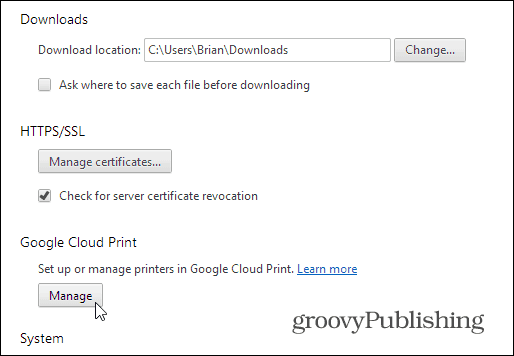
आपके द्वारा सेट किए गए प्रिंटर की एक सूची आपको दिखाई देगी। फिर जिस प्रिंटर को आप साझा करना चाहते हैं, उसके बगल में मैनेज बटन पर क्लिक करें।
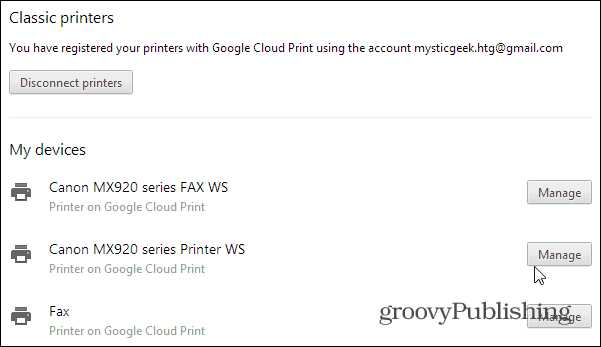
अगले पृष्ठ में हरे शेयर बटन पर क्लिक करें।
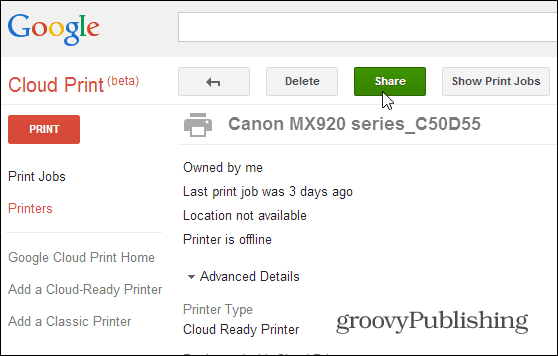
फिर उस व्यक्ति के Gmail पते में टाइप करें जिसे आप प्रिंटर के साथ साझा करना चाहते हैं - जैसे Google डॉक साझा करना।
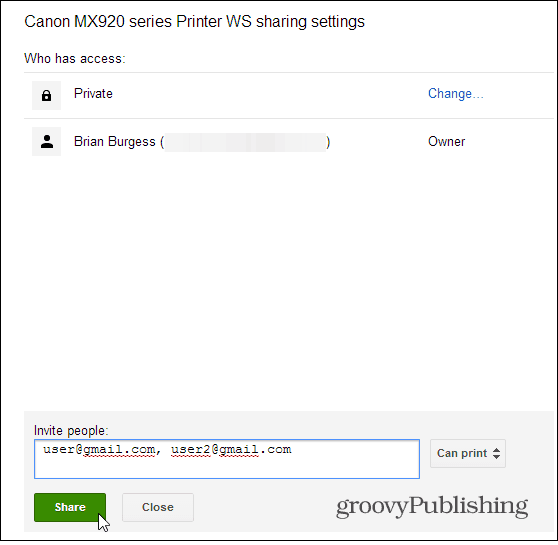
जिस व्यक्ति के साथ आप प्रिंटर साझा करते हैं, उसे एक ईमेल संदेश मिलेगा, जिससे आपको पता चल जाएगा कि आप अपना प्रिंटर साझा कर रहे हैं। वे इसे स्वीकार करने के बाद, वे अब के लिए प्रिंट कर सकते हैं Chrome बुक वस्तुतः कहीं भी उस प्रिंटर से।
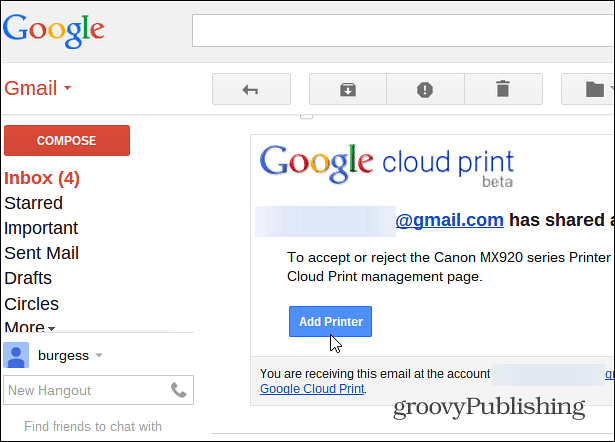
जब मैंने अपने माता-पिता को छोड़ दिया XP और एक Chromebook के लिए, मुझे इसे स्थापित करने की आवश्यकता थी ताकि वे मेरे स्थान पर प्रिंट कर सकें। यह थोड़ा कष्टप्रद है क्योंकि मुझे उनके दस्तावेज लाने हैं, लेकिन एक नया प्रिंटर खरीदने से पैसे बचते हैं क्लाउड प्रिंट तैयार.
यदि आप के मालिक हैं नेक्सस 7 टैबलेट, आपको हमारे लेख में रुचि हो सकती है कि कैसे क्लाउड प्रिंट के माध्यम से Nexus 7 से प्रिंट करें.



